Schnellzugriffe
- Tastatur-Manager von PowerToys
- SharpKeys
- X-Mouse-Tastensteuerung
- MapKeyboard
- AutoHotkey
Möchten Sie eine häufig verwendete Tastenkombination anpassen oder eine Taste so konfigurieren, dass ein anderes Zeichen als das aufgedruckte eingegeben wird? In diesem Fall kann Ihnen eine Tastenzuordnungssoftware dabei helfen. Hier sind die besten Tastenzuordnungsanwendungen, mit denen Sie einzelne Tasten, Tastenkombinationen und sogar Maustasten neu zuordnen können.
1. PowerToys' Keyboard Manager
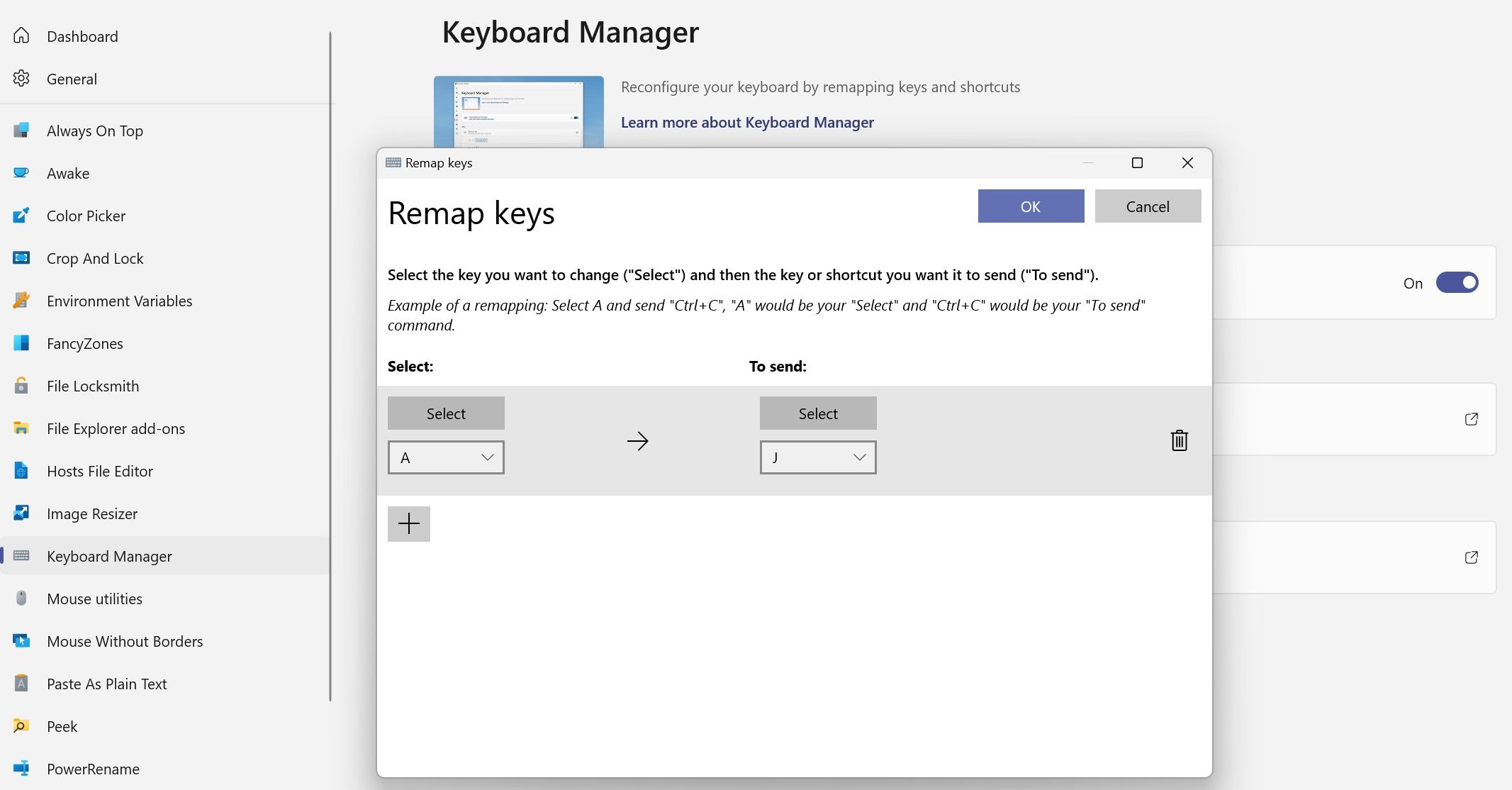
Als Microsoft-Produkt ist Microsoft PowerToys die sicherste Tastenzuordnungssoftware auf der Liste. Da sie jedoch im Hintergrund ausgeführt werden muss, verbraucht sie aktiv Ressourcen. Wenn das kein Problem ist, ist PowerToys eine gute Wahl für die Neuzuordnung von Tasten auf Ihrer Tastatur.
Vorteile
- Sie können sowohl einzelne Tasten als auch Tastenkombinationen neu zuordnen. Das Zurücksetzen einer Neuzuordnung ist unkompliziert.
- Sie können Tasten für bestimmte Apps oder global im gesamten Betriebssystem neu zuordnen.
- Wenn Sie eine Taste nach der Neuzuordnung nicht zuordnen, erinnert Sie PowerToys daran, die verwaiste Taste erneut zuzuordnen.
- Die Neuzuordnung der Tasten funktioniert sofort nach der Konfiguration; Sie müssen Ihr Gerät nicht neu starten.
Nachteile
- Damit die Neuzuordnung funktioniert, müssen Sie die Software im Hintergrund laufen lassen, was Speicher- und CPU-Ressourcen beansprucht.
- Für das Betriebssystem reservierte Tasten können nicht neu zugeordnet werden.
2. SharpKeys
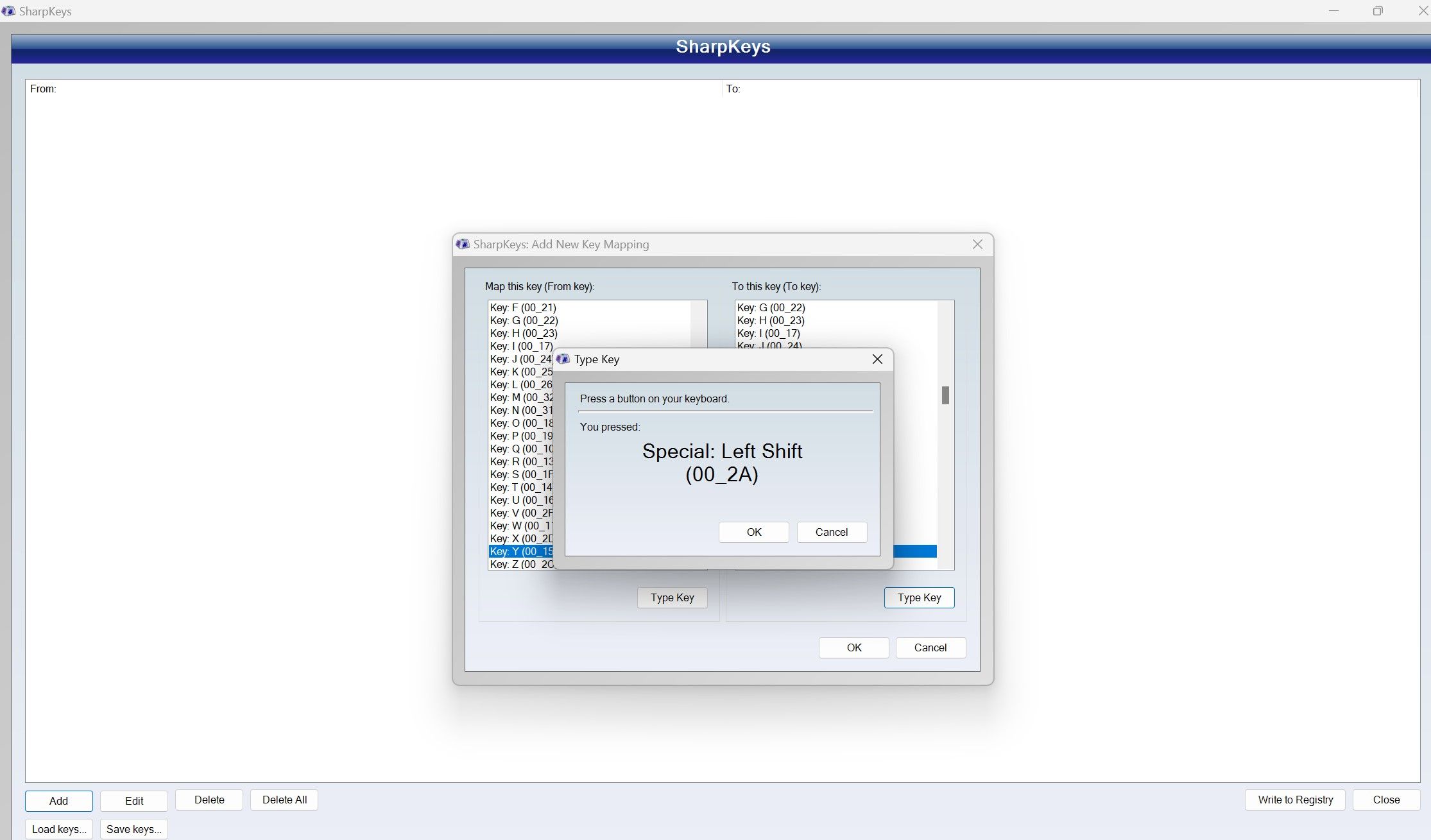
Nur eine Funktion gibt SharpKeys einen Vorteil gegenüber anderen Programmen: Es muss nicht im Hintergrund laufen, damit die Neuzuordnung funktioniert, sondern ändert stattdessen die Registrierung. Daher kann es nützlich sein, wenn Sie nach einer ressourceneffizienten Option suchen, die Ihre Hardware nicht belastet.
Vorteile
- Da es die Neuzuordnungsänderungen in der Registrierung speichert, muss es nicht im Hintergrund laufen. Daher verbraucht es keine aktiven Ressourcen.
- Sie müssen nicht mit dem Windows-Registrierungseditor herumspielen, um die Neuzuordnung rückgängig zu machen; löschen Sie einfach die neu zugeordneten Schlüssel aus der Software.
- SharpKeys hat eine einfache und übersichtliche Benutzeroberfläche. Auch das Neuzuordnen von Tasten und das Löschen neu zugeordneter Tasten ist unkompliziert.
- Sie können eine einzelne Taste einer beliebigen Anzahl kombinierter Tasten zuordnen.
- Die portable Version des Tools lässt Sie es sofort verwenden, ohne etwas installieren zu müssen.
Nachteile
- Die Änderungen werden erst nach einem Neustart Ihres Geräts wirksam.
- Da SharpKeys Änderungen direkt am Registrierungseditor vornimmt, kann es in seltenen Fällen zu Problemen kommen, wenn Sie beispielsweise einen Schlüssel deaktivieren, den Sie für Ihr Windows-Kontokennwort benötigen.
- Die Neuzuordnung von Tasten funktioniert nicht nur in bestimmter Software; Änderungen werden auf das gesamte System angewendet.
3. X-Mouse-Tastensteuerung
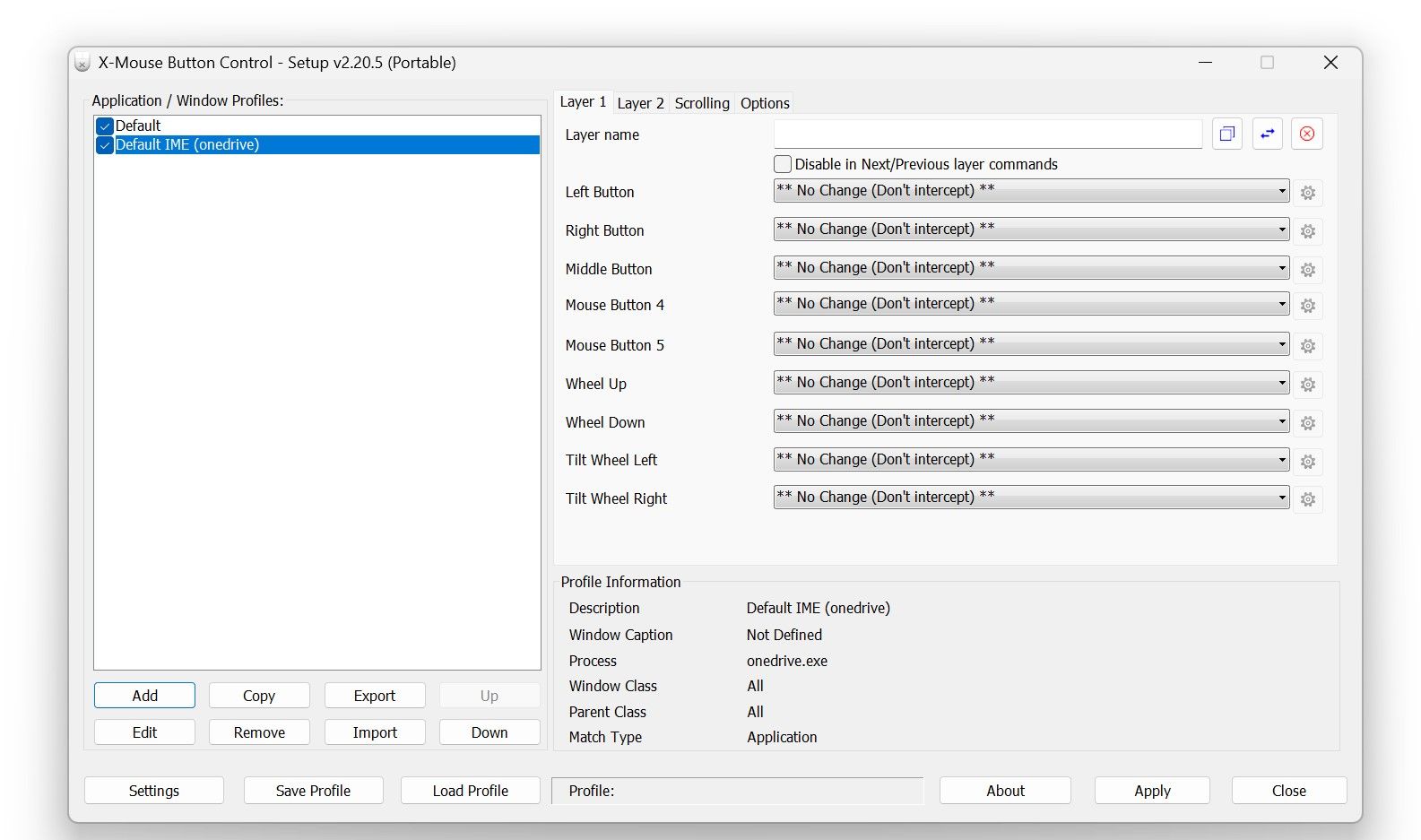
X-Mouse Button Control ist eine leistungsstarke Anwendung, die Tastaturfunktionen und Tastenkombinationen den Maustasten neu zuordnet, und ist das einzige Programm auf dieser Liste, das dies unterstützt. Wenn Ihre Maus mehr als drei Tasten hat und Sie diese zum Ersetzen von Tastaturkürzeln und Sonderfunktionen verwenden möchten, sind Sie hier richtig.
Vorteile
- Damit können Sie Tastaturfunktionen und Tastenkombinationen den Maustasten neu zuordnen.
- Sie können Profile erstellen, um Maustasten für einzelne Apps neu zuzuordnen, und das Wechseln zwischen ihnen ist einfach.
- Neben Profilen können Sie für jedes Profil verschiedene Ebenen erstellen, sodass Sie Ihre Maustasten so konfigurieren können, dass sie innerhalb jeder Ebene verschiedene Funktionen ausführen.
- Viele gängige Tastenkombinationen und Funktionen, wie Kopieren und Einfügen, Helligkeit erhöhen, Helligkeit verringern und mehr, können problemlos Ihrer Maus zugeordnet werden.
Nachteile
- Damit neu zugeordnete Konfigurationen funktionieren, muss das Tool im Hintergrund ausgeführt werden. Daher kann es sehr ressourcenintensiv sein.
- Die Benutzeroberfläche ist nicht intuitiv und es ist schwierig, die Neuzuordnung korrekt auszuführen, ohne das Benutzerhandbuch (im ZIP-Dateipaket enthalten) zu lesen.
4. MapKeyboard
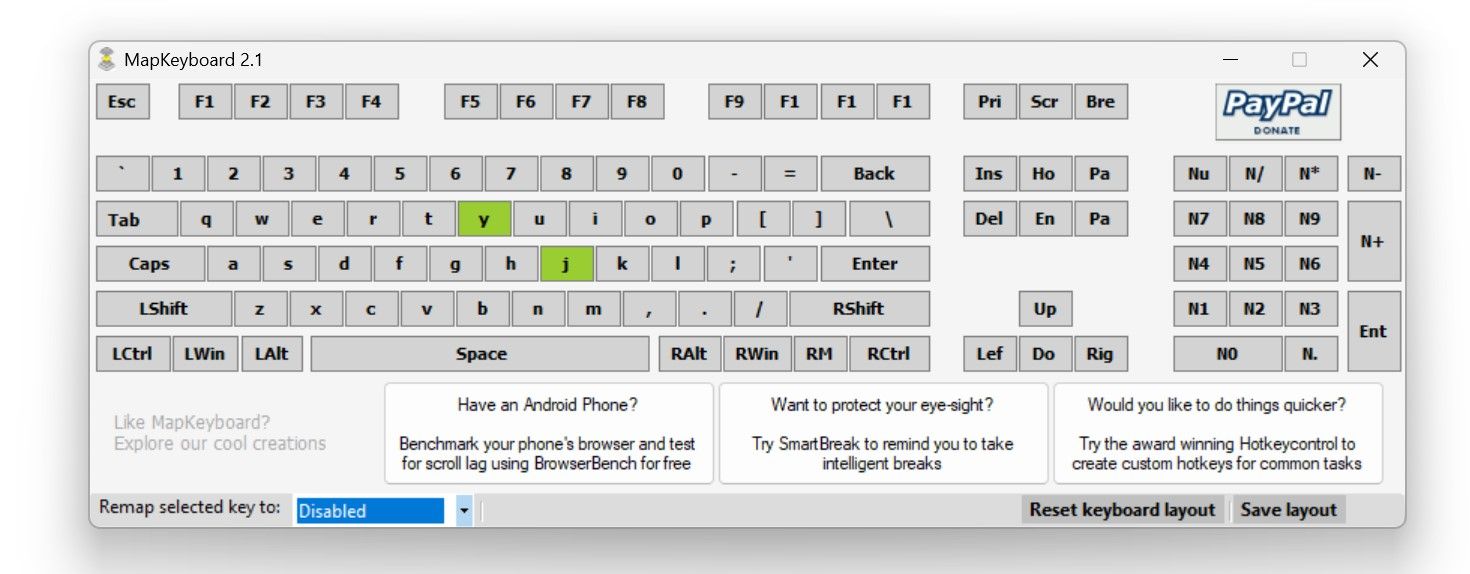
MapKeyboard ist nicht die funktionsreichste Tastenbelegungssoftware, aber die bequemste. Da Sie damit keine Tastenkombinationen neu belegen können, können Sie es nicht für diesen Zweck verwenden. Wenn Sie jedoch nur einzelne Tasten neu belegen oder bestimmte Tasten deaktivieren möchten, kann MapKeyboard eine gute Wahl für die vorübergehende oder einmalige Verwendung sein.
Vorteile
- Es bietet eine einfache Tastaturansicht, mit der Sie Tasten neu zuordnen, Layouts speichern und das Layout zurücksetzen können – alles von einem Bildschirm aus – keine Menüs zum Navigieren.
- Sie können ausgewählte Tasten deaktivieren.
- Für die portable Version ist keine Installation erforderlich.
Nachteile
- Sie können Tastenkombinationen nicht neu zuordnen.
- Wir konnten keine offizielle Website für das Tool finden. Daher müssen Sie es von einer Drittanbieter-Site herunterladen.
- Wie bei SharpKeys müssen Sie Ihr Gerät neu starten, um die Änderungen zu übernehmen.
5. AutoHotkey
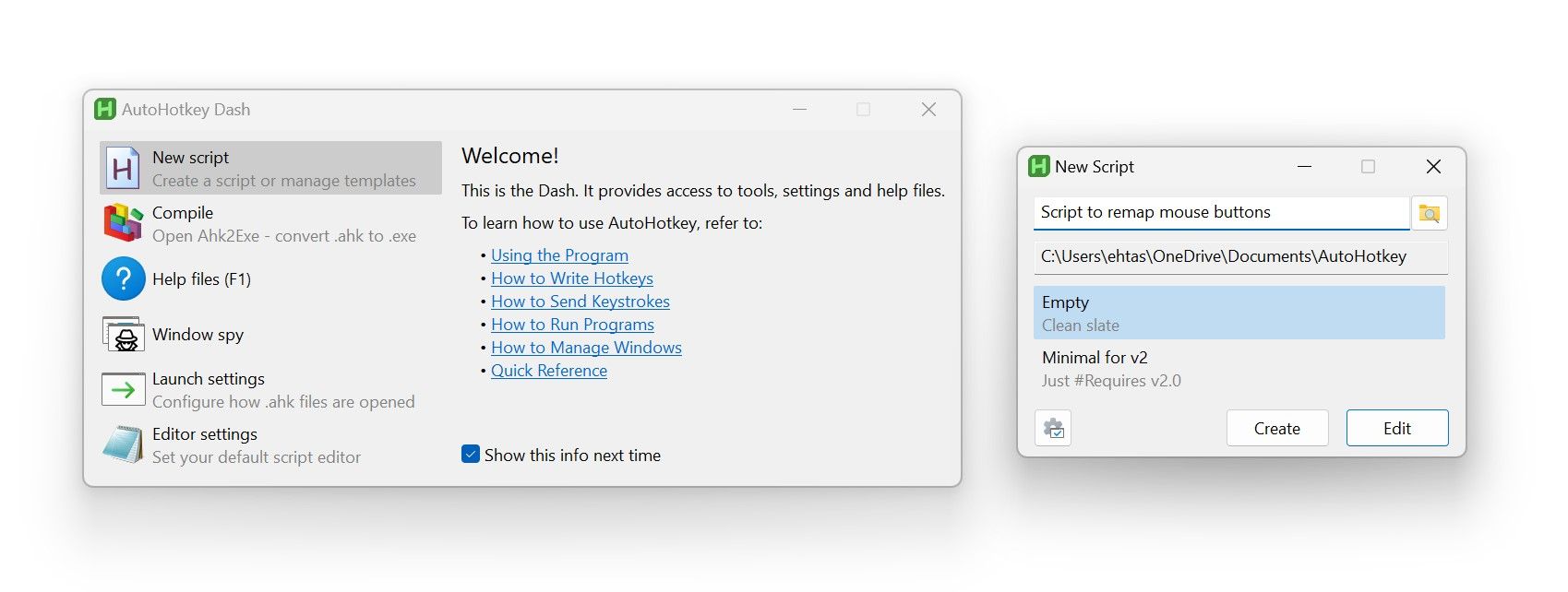
Anders als die anderen vier Dienstprogramme können Sie mit AutoHotkey Tasten neu zuordnen oder benutzerdefinierte Tastenkombinationen mithilfe von Programmierskripten erstellen. Daher kann AutoHotkey nützlich sein, um Tasten oder Funktionen neu zuzuordnen, die mit anderen Tools nur schwer neu zuzuordnen sind.
Vorteile
- Wenn Sie das erforderliche Skript schreiben oder von jemand anderem schreiben lassen können, können Sie praktisch jede Taste neu zuordnen.
- Obwohl Skripte im Hintergrund ausgeführt werden müssen, verbraucht es nur minimale Ressourcen und verlangsamt Ihr System nicht.
Nachteile
- Wenn Sie keine Programmierkenntnisse haben und das Skript nicht selbst schreiben können, müssen Sie auf Skripte von Drittanbietern zurückgreifen, was riskant sein kann.
Die oben genannten Programme können in verschiedenen Situationen nützlich sein. Analysieren Sie also Ihre Anforderungen und wählen Sie das Programm aus, das diese am besten erfüllt. Wenn Sie sich nicht sicher sind, beginnen Sie mit PowerToys – es bietet sogar viele weitere hilfreiche Funktionen, die über die Neubelegung der Tastatur hinausgehen.
Leave a Reply
You must be logged in to post a comment.